この実習では、凹型中央分離帯と分割された車線を使用して、かなり複雑なアセンブリを作成します。
アセンブリ基線を作成する
- チュートリアル図面フォルダにある Corridor-3a.dwg を開きます。
- タブ
 パネル
パネル  ドロップダウン
ドロップダウン  検索をクリックします。
検索をクリックします。
- [アセンブリを作成]ダイアログ ボックスの[名前]フィールドに Divided Highway と入力します。[OK]をクリックします。
- コマンド ラインに「アセンブリ基線の位置を指定:」というプロンプトが表示されたら、図面内でアセンブリを作成するポイントをクリックします。
ビューポートでアセンブリ基線がズームされます。次のようになります。
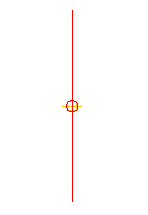
中央分離帯サブアセンブリを追加する
- サブアセンブリを含む[ツール パレット]が表示されていない場合は、[ホーム]タブ
 [パレット]パネル
[パレット]パネル  [ツール パレット] 検索をクリックします。
[ツール パレット] 検索をクリックします。
- ツール パレットで[ツール パレット]コントロール バーを右クリックします。[Civil Imperial Subassemblies]をクリックします。
- [中央分離帯]タブをクリックします。
 [内側路肩付き凹型中央分離帯(延長)]を右クリックします。[ヘルプ]をクリックします。サブアセンブリをよく理解するため、ダイアグラムを再確認してください。
[内側路肩付き凹型中央分離帯(延長)]を右クリックします。[ヘルプ]をクリックします。サブアセンブリをよく理解するため、ダイアグラムを再確認してください。
 [内側路肩付き凹型中央分離帯(延長)]をクリックします。
[内側路肩付き凹型中央分離帯(延長)]をクリックします。
- [プロスペクター]パレットで、[詳細] の下に次のパラメータを指定します。
- [中心線基点]: 中心線付近が基点
- [左中央分離帯の幅]: 22.0000
- [右中央分離帯の幅]: 22.0000
- 図面内で、アセンブリ基線のマーカー ポイントをクリックします。凹型中央分離帯と内側の路肩が描画されます。
車線サブアセンブリを追加する
- 図面内で、内側路肩付き凹型中央分離帯(延長)サブアセンブリの左側の端に画面を移動します。各マーカー ポイントが明瞭に表示されるように拡大ズームしてください。
- ツール パレットで、[車線]タブをクリックします。
 [LaneSuperelevationAOR]をクリックします。
[LaneSuperelevationAOR]をクリックします。
このサブアセンブリは、線形の横断勾配摺り付けプロパティの勾配に従う走行車線を挿入します。
注:横断勾配摺り付けの詳細ついては、チュートリアル: 横断勾配摺り付けを線形に適用するを参照してください。
- [プロスペクター]パレットで、[詳細] の下に次のパラメータを指定します。
- [作成方向]: 左
- [幅]: 24.0000
- 図面内で、中央分離帯の上部左端にあるマーカーをクリックして、車線を挿入します。
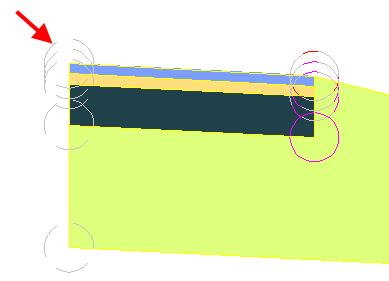
路肩サブアセンブリを追加する
- 図面内で、横断勾配摺り付け車線(回転軸)サブアセンブリの左側に画面を移動します。
- ツール パレットで、[路肩]タブをクリックします。
 [路肩(路盤延長)]をクリックします。
[路肩(路盤延長)]をクリックします。
- [プロスペクター]パレットで、[詳細] の下に次のパラメータを指定します。
- [作成方向]: 左
- [横断勾配摺り付けの使用]: 外側路肩の勾配
- [路盤 - 横断勾配摺り付けの使用]: 外側路肩の勾配
これにより、外側の路肩の横断勾配摺り付けに対する勾配が設定されます。詳細は、サブアセンブリのヘルプを参照してください。
- 図面内で、表層の上部外側の端にあるマーカー ポイントをクリックして舗装路肩を追加します。
法面展開サブアセンブリを追加する
- 図面内で、路肩(路盤延長)サブアセンブリの左側に画面を移動します。
- ツール パレットで、[法面展開]タブをクリックします。
 [標準法面展開]を右クリックします。[ヘルプ]をクリックします。ダイアグラムおよび[動作]セクションを確認し、切土および盛土法面展開の動作についてよく理解してください。
[標準法面展開]を右クリックします。[ヘルプ]をクリックします。ダイアグラムおよび[動作]セクションを確認し、切土および盛土法面展開の動作についてよく理解してください。
- ツール パレットで、
 [標準法面展開]をクリックします。
[標準法面展開]をクリックします。
- 図面内で、路肩(路盤延長)サブアセンブリの外側の端にあるマーカー ポイントをクリックして、切土および盛土の法面展開勾配を追加します。
基線の右側にサブアセンブリのミラーを描画する
- [Esc]を押してサブアセンブリの配置モードを終了します。
- 図面で縮小表示して、アセンブリ全体が表示されるようにします。アセンブリ左側の法面展開、路肩、および車線の各サブアセンブリを選択します。右クリックします。[ミラー]をクリックします。
- 中央分離帯サブアセンブリの上部右端にあるマーカー ポイントをクリックして、法面展開、路肩、および車線の各サブアセンブリのミラーを描画します。
[ミラー]コマンドにより、選択したサブアセンブリのミラー イメージが作成されます。サブアセンブリのパラメータは、[辺]パラメータを除きすべて保持されます。
注:ミラーしたサブアセンブリのパラメータは動的にリンクされていません。アセンブリ基線の片側のサブアセンブリのパラメータ値を変更しても、変更内容は反対側に適用されません。
完了したアセンブリは、次のようになります。

このチュートリアルを続けるには、「実習 2: 分割された高速道路コリドーを作成する」に進んでください。